Pnbtutor.id - Windows 11 merupakan sistem operasi Windows terbaru yang dirilis beberapa waktu yang lalu. Dengan tampilannya yang elegan dan professional, banyak pengguna yang tertarik menggunakan sistem operasi satu ini.
Umumnya bahasa yang dipakai Windows 11 menggunakan bahasa inggris, hal ini dikarenakan bahasa inggris merupakan bahasa universal di seluruh dunia. Tak heran jika bahasa yang ada di Microsoft Windows terdapat berbagai macam pilihan bahasa.
Meskipun cara penggunaan sistem operasi Windows 11 sama seperti di Windows 10, namun tidak banyak pengguna yang mengetahui hal ini karena letak menu yang berbeda.
Ada beberapa poin penting yang perlu diketahui sebelum mengubah bahasa Windows 11 ke Indonesia. Salah satunya memiliki koneksi internet untuk mendownload language pack bahasa Indonesia yang ingin ditambahkan.
Begini caranya:
- Buka Settings.
- Tekan Win+I di keyboard.
- Pilih menu Time & language.
- Lihat pada sisi kanan pilih Language & Region.
- Selanjutnya pilih Add a language.
- Scroll ke bawah cari Bahasa Indonesia yang ditambahkan lalu klik Next.
- Pilih Install. Tunggu hingga proses download selesai.
- Setelah itu klik ikon ⋯ pada Bahasa Indonesia.
- Lalu pilih Move up ke posisi paling atas.
- Terakhir Restart laptop agar bahasa bisa berubah.


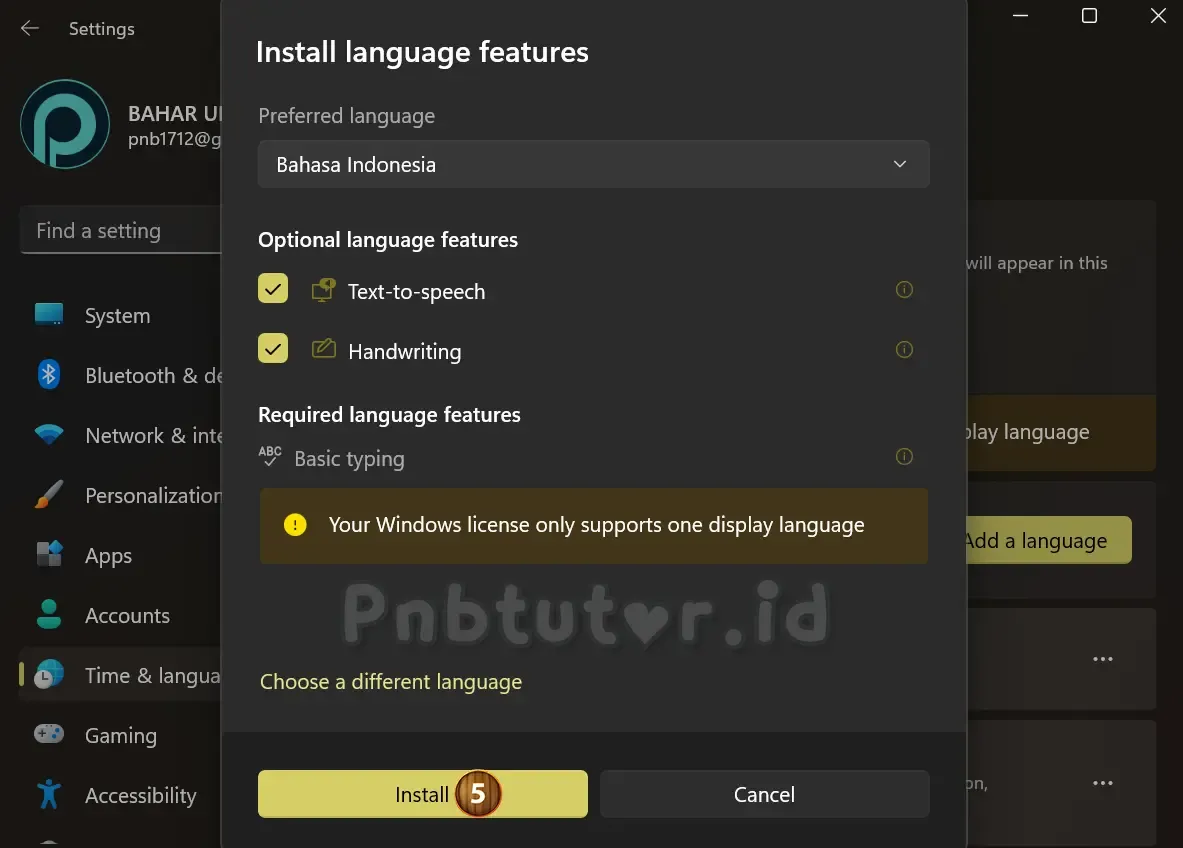

Perlu kalian ketahui juga, langkah di atas mengubah bahasa Windows 11 Home Single Language. Artinya, hanya bisa menggunakan satu bahasa bawaan Windows 11 saja yaitu English (United States).
Dengan cara tersebut, bahasa Indonesia yang sudah kalian tambahkan hanya tersedia di beberapa pengaturan dan aplikasi. Seperti di aplikasi Windows Defender, IDM dan beberapa aplikasi lainnya.
Apabila kalian menggunakan Windows 11 Pro. Sebelum klik Install, silakan centang dulu pada pilihan Language Pack dan Set as my Windows display language. Setelah itu restart laptop.
Selamat mencoba.
Posting Komentar untuk "Cara Mengubah Bahasa Windows 11 ke Indonesia (+Gambar)"
Untuk menghindari SPAM, semua komentar akan dimoderasi sebelum ditampilkan. Jangan bagikan informasi pribadi.